Как сделать кого-то администратором в Discord: лучшее руководство
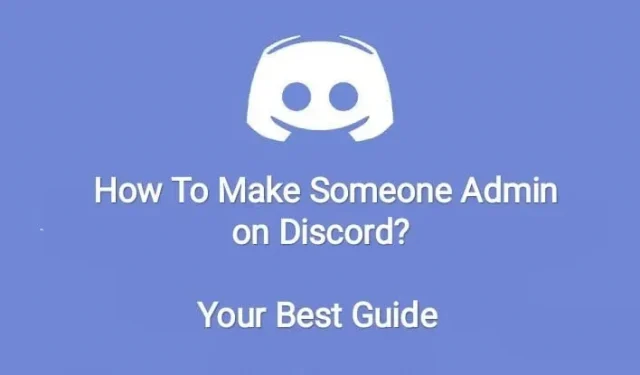
Discord , несомненно, является одной из лучших социальных платформ для VoIP и обмена мгновенными сообщениями, которая долгое время служила цели социального общения.
Обладая богатой коллекцией ценных функций, о которых многие из вас, возможно, знают, некоторые из его функций до сих пор скрыты от многих пользователей.
Одним из них является возможность сделать кого-то админом в Discord.
Говоря о важности, не помешает назначать людям роль администратора, что упрощает работу, особенно с несколькими пользователями.
Поэтому, если вам интересно, как это можно сделать, вам не о чем беспокоиться. Ниже мы рассмотрели все, что вам нужно знать о том, как сделать кого-то администратором в Discord.
Кто является администратором в Discord?
«Админ» — одна из самых известных ролей сервера в Discord. «Администратор» в Discord отвечает за заботу о сообществе. Поэтому, если вы столкнулись с какой-либо проблемой или проблемой, то первым, к кому следует обратиться, является администратор.
Это дает администраторам право устанавливать правила, добавлять людей на серверы или даже удалять их, если кто-то нарушает закон и создает ненужный хаос.
Это некоторые из привилегий, которые даны не всем. Они могут удалять оскорбительные или оскорбительные сообщения, или вы можете приглашать, отстранять или блокировать людей. И это так легко сделать.
Как сделать кого-то админом в Discord?
Discord используется как в мобильных, так и в настольных приложениях. Поэтому для выполнения этой задачи требуются различные наборы шагов.
Но не забудьте сделать кого-то администратором в Discord; вы должны быть владельцем или администратором сервера. Затем вы просто создаете роль и тщательно назначаете ее кому-то.
Читайте дальше, чтобы узнать, как сделать кого-то администратором Discord, его мобильного приложения и веб-сайта.
Сделайте кого-нибудь администратором в мобильном приложении Discord
Чтобы сделать кого-то администратором мобильного приложения Discord, вы должны сначала открыть Discord на своем устройстве. Затем сделайте следующее.
- Выберите сервер Discord на левой боковой панели, где вы хотите сделать кого-то администратором.
- Коснитесь трех точек в верхней части экрана.
- Выберите Настройки.
- Нажмите кнопку Роли, чтобы проверить или просмотреть роли в настройках сервера.
- В правом нижнем углу страницы «Роли» вы можете добавить новую роль, щелкнув значок «плюс» (+).
- На экране откроется страница настроек роли.
- Введите имя после нажатия на опцию «Имя роли».
- Введите что-нибудь описательное и настройте другие параметры по своему усмотрению.
- Чтобы предоставить роль и все права администратора, вы должны включить администратора, прокрутив страницу настроек роли вниз.
- Щелкните значок дискеты, чтобы сохранить изменения. Он будет в правом нижнем углу экрана.
- Просмотрите список участников сервера, коснувшись опции «Участники» на странице сервера.
- Найдите участника, которого хотите сделать администратором. Вы найдете три точки справа от члена. Затем включите только что созданную роль, установив флажок.
Приложение автоматически сохранит изменения. И выбранный вами человек/пользователь станет администратором.
Примечание. Вы также можете отозвать доступ администратора. Для этого выполните следующие действия.
- Нажмите на имя пользователя в списке участников.
- Отмените выбор роли.
Давайте теперь выясним, как сделать кого-то администратором в настольном приложении Discord.
Сделайте кого-нибудь администратором в настольном приложении Discord
Прежде чем приступить к действиям, чтобы сделать кого-то администратором в настольном приложении Discord, войдите в свою учетную запись Discord на ПК (Windows и Mac). Затем сделайте следующее.
- Посмотрите на левую боковую панель Discord.
- Выберите сервер, на котором вы хотите возложить ответственность на администратора.
- Щелкните значок стрелки вниз в правом верхнем углу имени сервера на странице сервера.
- Выберите Настройки сервера.
- Нажмите «Роль» на левой боковой панели.
- Вы также можете создавать новые роли, щелкнув параметр «Создать роль» в правой части раздела «Роль».
- Редактирование роли можно увидеть на экране, где вы увидите опцию «Имя роли», заполните ее именем, отличным от имени других администраторов, и настройте роль, используя другие доступные параметры.
- Нажмите на вкладку «Разрешение» в списке вкладок вверху.
- Включите параметр «Администратор», прокрутив вкладку разрешений вниз. Это предоставит привилегии новому администратору.
- Нажмите кнопку Сохранить изменения, чтобы сохранить это изменение.
- Вернитесь на страницу сервера, нажав кнопку ESC на клавиатуре.
- Нажмите на список участников справа.
- Выберите пользователя, которого хотите сделать администратором, щелкнув его правой кнопкой мыши.
- Нажмите «Администратор». И вы сделали этого пользователя администратором с выбранной ранее ролью.
Вы можете легко удалить доступ администратора от пользователя с помощью этих шагов.
- Щелкните правой кнопкой мыши пользователя.
- Выберите Роли.
- Выберите Админ.
Как создать роль администратора в настройках сервера Discord?
Назначение ролей — важное требование системы разрешений Discord. Поэтому вам понадобится правильное руководство по созданию роли администратора в настройках сервера раздора.
Для этого выполняются следующие шаги.
- Зайдите в приложение Дискорд.
- Откройте свой сервер.
- В левом углу имени вашего сервера нажмите на стрелку.
- Выберите настройки сервера из выпадающего меню.
- Откройте вкладку Роль канала.
- Нажмите «Создать новую роль» или «Добавить участников или роли».
- Вы можете дать роли новое имя по вашему выбору.
- Вам необходимо назначить общее разрешение на роль, которую вы создали. Некоторые из разрешений по умолчанию для администратора — это возможность управлять функциями, редактировать сообщения, блокировать пользователей и назначать разрешения другим пользователям.
- Сохраните изменения в новой роли, нажав на значок «X».
И вот как вы можете легко создать любую новую роль.
Что может делать администратор в Discord?
Когда вы создаете роли для администратора, им разрешено делать только то, что вы им назначили. Так что ты тот, кто дергает за ниточки здесь.
Примечание. Существует более 30 разрешений, которые вы можете выбрать при создании роли администратора.
Эти различные разрешения делятся на следующие группы:
- Общие разрешения
- Разрешение на определенный голосовой и текстовый канал
- Административное разрешение (управление участниками)
Вы можете в любое время добавить или удалить разрешения, предоставленные администратору. Поэтому вам нужно быть обеспокоенным, если пользователь злоупотребляет своими полномочиями или привилегиями. Вы можете легко изменить предоставленное им разрешение.
Заключение
Итак, теперь вы можете легко сделать кого-то администратором в Discord, и, как мы уже говорили, это не составляет труда.
Мы всегда рекомендуем вам выбирать ответственного и разумного человека для этой работы, так как есть важные и важные обязанности, о которых нужно позаботиться.
Нельзя назначать администратором безответственного человека, так как он будет злоупотреблять своими полномочиями и привилегиями. Даже если они это сделают, вы все равно можете удалить разрешение, лишив их контроля. Как только вы освоите процесс, сделать это будет проще всего.
Добавить комментарий